本文では、Windows11・10・7に対応した動画縦横回転方法をまとめて紹介いたします。専門ソフト・フリーソフト・オンラインサイト・標準アプリを使って、動画を縦横回転させる方法が入っているので、興味のある方は読んでみてください。
動画縦横回転専門ソフトとしておすすめするのは、WonderFox HD Video Converter Factory Proです。動画の形式変換や編集だけでなく、動画の回転(時計回り、反時計回りの縦横回転に対応)や反転などの基本的な編集機能も備えています。独自の動画デコード技術により、ほとんどの動画を読み込むことができ、MP4/MOV/AVI/MOV/H.264/MPEG-4/HEVC/AV1などの出力形式とiPhone/Androidスマホなどのデバイス用のプリセットを提供します。動画の解像度やビットレートなどを自由に調整できるので、動画の品質を最適化できます。NVIDIA® NVENCやIntel® QSVなどのGPUアクセラレーション技術を利用することで、高速かつ高品質に動画を縦横回転できます。使い方は非常に簡単なので、初心者でも楽に動画を縦横回転させることができます。Windows 11/10/8/7/Vista/XPなどのさまざまなOSに対応しており、世界トップのテクノロジーメディアが推薦しています。また、動画にGIFアニメーションを作成したり、パソコンの画面録画や音声録音をしたり、動画・音楽ダウンロードしたりできます。
これから、動画を縦横回転させる方法を詳しくご説明します。始める前に、この専門的なソフトを無料でWindows PCにダウンロードしてインストールしてください。
動画縦横回転専門ソフト【WonderFox HD Video Converter Factory Pro】を起動し、メイン画面で「変換」をクリックします。
変換インターフェースで、「ファイル追加」ボタンをクリック、もしくはファイルをドラッグアンドドロップして動画を縦横回転専門ソフトにインポートします。
ツールバーで編集ボタンの「回転」をクリックします。
回転編集画面の下には四つのボタンがあります。1番目または2番目のボタンをクリックすると、動画を反時計回り・時計回りに90度回転させることができます。つまり、動画を縦横に回転させることができます。
完了したら、「OK」をクリックして設定を保存します。
「出力フォーマットを選択」ボタンをクリックして、「動画」や「デバイス」カテゴリーで出力形式を選択します。
「▼」ボタンをクリックして出力先フォルダを指定します。
「変換」ボタンをクリックして動画ファイルを書き出します。
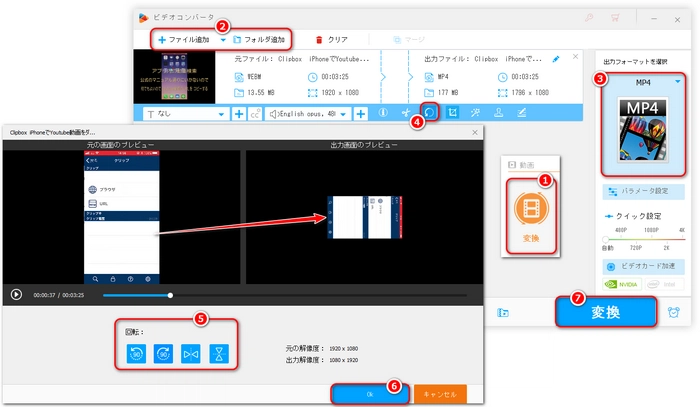
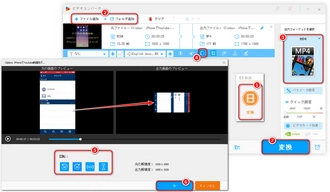
WonderFox Free HD Video Converterは、無料で高品質な動画変換ソフトで、動画を縦横回転させることができます。
動画を縦横回転させる手順
まず、WonderFox Free HD Video Converterを無料ダウンロード無料ダウンロードしてインストールします。
次に、動画をソフトに読み込みます。メイン画面で「変換」をクリックし、「ファイル追加」ボタンをクリックして、動画ファイルを選択します。
動画が読み込まれたら、ツールバーで「回転」ボタンをクリックします。回転編集画面が表示されます。
回転編集画面の下にある四つのボタンの中で、一番目の「反時計回り90度」ボタンや二番目の「時計回り90度」ボタンをクリックして動画を縦横回転させます。
「OK」ボタンをクリックして設定を保存します。
「出力フォーマットを選択」ボタンをクリックして、「動画」や「デバイス」カテゴリーで出力形式を選択します。
「▼」ボタンをクリックして出力先フォルダを指定します。
最後に、「変換」アイコンをクリックして、縦横回転された動画を書き出します。
ちなみに、このソフトは他にも多くの便利な機能があります。例えば、動画・音楽ファイルの変換・ダウンロード・分割・結合などです。ぜひ試してみてくださいね。
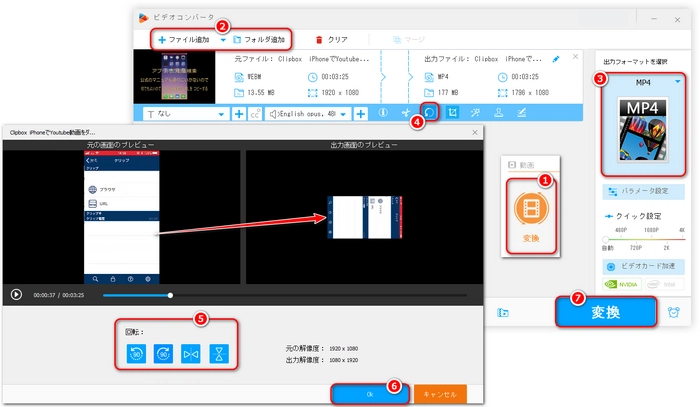
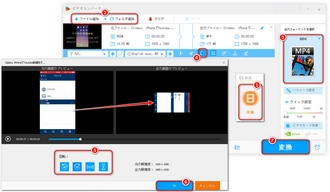
Video RotatorやFlexClipなど、オンラインで利用できる動画縦横回転ツールが多数あります。これらのツールは、動画を90度、180度、270度回転させることができます。
動画を縦横回転させる手順
Video RotatorまたはFlexClipにアクセスします。
動画をアップロードします。アップロードする方法は、ツールによって異なります。
回転方向として90度を選択できます。
動画縦横回転を開始します。ツールによって、回転を開始する前に、回転後の動画をプレビューできる場合があります。
動画縦横回転が完了したら、動画をダウンロードします。ツールによって、ダウンロードする前に、動画の品質を調整できる場合があります。
Windows10には、動画を編集するための標準アプリがあります。以下の手順で、Windows10の標準アプリ「フォト」を使って動画を縦横回転させることができます。
1,Windows10のスタートメニューから「フォト」を開きます。
2,「フォト」のメニューから、動画を選択します。
3,「編集と作成」をクリックし、「回転」を選択します。
4,動画を回転させる方向を選択します。
5,縦横回転が完了したら、「保存」をクリックし、変更を保存して動画を書き出します。
利用規約 | プライバシーポリシー | ライセンスポリシー | Copyright © 2009-2024 WonderFox Soft, Inc. All Rights Reserved.